ホームページ >システムチュートリアル >Windowsシリーズ >win11ログインインターフェースの無限ループを解決するにはどうすればよいですか? win11のログインインターフェースがループし続ける問題を解決する方法
win11ログインインターフェースの無限ループを解決するにはどうすればよいですか? win11のログインインターフェースがループし続ける問題を解決する方法
- PHPz転載
- 2024-02-12 11:15:091887ブラウズ
php エディター Youzi が、Win11 ログイン インターフェイスの無限ループを解決する方法を紹介します。 Win11 システムを使用している場合、ログイン インターフェイスがループし続け、正常にシステムに入ることができないという問題が発生することがあります。この状況は、システム ファイルの破損または不正なログイン設定によって発生する可能性があります。解決策には、セーフ モードを使用したログイン、システム ファイルの修復、ログイン設定のリセットなどが含まれます。以下では、Win11 ログイン インターフェイスの無限ループの問題を解決するのに役立つこれらの方法を詳しく紹介します。
win11 ログイン インターフェイスの無限ループを解決する方法:
方法 1:
1. まず、コンピューターを再起動し、コンピューターの「shift」キーを押したままにします。キーボード。
2. 次に、[詳細修復オプションの表示] > [トラブルシューティング] > [詳細オプション] > [起動設定] をクリックします。
3. 次に、右下隅の [再起動] をクリックし、f4 キーを押してセーフ モードに入ります。
4. 入力後、「win r」を押して「cmd」と入力します。

#5. 次に、「netshwinsockreset」と入力し、再起動して操作を完了します。

方法 2:
1. まず、コンピューターを再起動し、再起動によって問題が解決するかどうかを確認してみましょう。
2. 問題が解決しない場合は、コンピューターを 3 回再起動して高度な修復オプションを入力し、[トラブルシューティング] をクリックします。

3. 次に、[この PC をリセットする] を選択します。
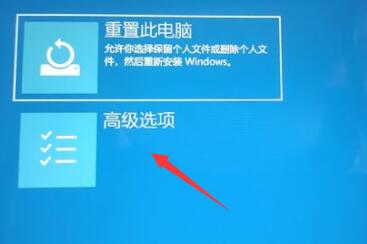
#4. 中の「アップデートのアンインストール」を選択するだけです。

以上がwin11ログインインターフェースの無限ループを解決するにはどうすればよいですか? win11のログインインターフェースがループし続ける問題を解決する方法の詳細内容です。詳細については、PHP 中国語 Web サイトの他の関連記事を参照してください。

